
Orodha ya maudhui:
- Hatua ya 1: Rangi Rangi 0 hadi 100 * F
- Hatua ya 2: Flashing RaspberriPi Hard Disk / Sakinisha Programu Inayohitajika (Kutumia Ubuntu Linux)
- Hatua ya 3: Vifaa vinahitajika
- Hatua ya 4: Kujenga WeatherJar
- Hatua ya 5: Jenga Mshumaa
- Hatua ya 6: Kuunda API ya Joto
- Hatua ya 7: Sanidi RPi Cronjob kwa Mshumaa wa Kufanya kazi
- Hatua ya 8: Imemalizika
- Mwandishi John Day [email protected].
- Public 2024-01-30 12:53.
- Mwisho uliobadilishwa 2025-01-23 15:11.
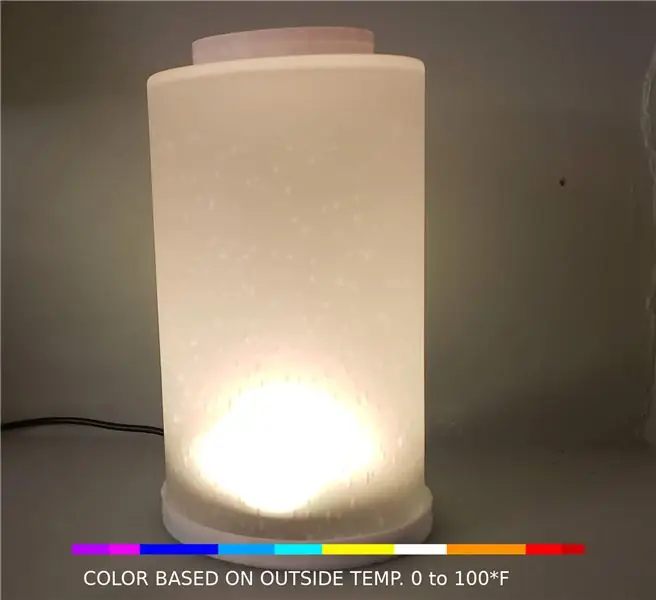
Kutumia mshumaa huu wa uchawi, unaweza kujua hali ya joto ya sasa na hali nje mara moja
Hatua ya 1: Rangi Rangi 0 hadi 100 * F
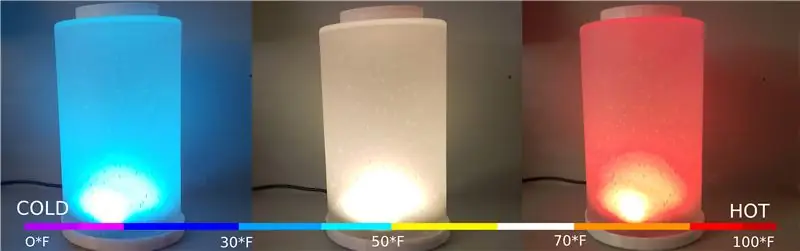


Hatua ya 2: Flashing RaspberriPi Hard Disk / Sakinisha Programu Inayohitajika (Kutumia Ubuntu Linux)
Pakua "RASPBIAN JESSIE LITE"
Unda diski yako mpya ya DashibodiPI
Ingiza microSD kwenye kompyuta yako kupitia adapta ya USB na uunda picha ya diski ukitumia amri ya dd
Pata kadi yako ya MicroSD iliyoingizwa kupitia amri ya df -h, ishuke na uunda picha ya diski na amri ya nakala ya dd
$ df -h / dev / sdb1 7.4G 32K 7.4G 1% / media / XXX / 1234-5678
$ umount / dev / sdb1
Tahadhari: hakikisha amri ni sahihi kabisa, unaweza kuharibu diski zingine na amri hii
ikiwa = eneo la faili ya picha ya RASPBIAN JESSIE LITE ya = eneo la kadi yako ya MicroSD
$ sudo dd bs = 4M ikiwa = / njia / kwa / raspbian-jessie-lite.img ya = / dev / sdb (kumbuka: katika kesi hii, ni / dev / sdb, / dev / sdb1 ilikuwa sehemu ya kiwanda iliyopo kwenye MicroSD)
Kuanzisha RaspberriPi yako
Ingiza kadi yako mpya ya microSD kwenye raspberrypi na uiwasha na mfuatiliaji uliounganishwa na bandari ya HDMI
Ingia
mtumiaji: pi
kupita: raspberry
Badilisha nenosiri la akaunti yako kwa usalama
Sudo passwd pi
Washa RaspberriPi
Chaguzi za hali ya juu
Sudo raspi-config
Chagua: 1 Panua Mfumo wa Faili
9 Chaguzi za hali ya juu
Jina la mwenyeji la A2 libadilishe kuwa "WeatherJar"
A4 SSH Wezesha Seva ya SSH
A7 I2C Wezesha kiolesura cha i2c
Washa Kibodi ya Kiingereza / Amerika
Sudo nano / etc / default / keyboard
Badilisha laini ifuatayo: XKBLAYOUT = "us"
Anzisha tena PI kwa mabadiliko ya mpangilio wa Kinanda / mfumo wa kubadilisha ukubwa wa faili ili utekeleze
$ sudo kuzima -r sasa
Unganisha kiotomatiki kwa WiFi yako
Sudo nano /etc/wpa_supplicant/wpa_supplicant.conf
Ongeza mistari ifuatayo ili raspberrypi yako iunganishwe moja kwa moja na WiFi yako ya nyumbani (ikiwa mtandao wako wa waya umeitwa "viungo" kwa mfano, katika mfano ufuatao)
mtandao = {ssid = "linksys" psk = "NENO LENYE WIMA HILI HAPA"}
Anzisha tena PI ili kuungana na mtandao wa WiFi
$ sudo kuzima -r sasa
Sasa kwa kuwa PI yako iko kwenye mtandao wa karibu, unaweza kuingia mbali nayo kupitia SSH. Lakini kwanza unahitaji kupata anwani ya IP inayo sasa.
$ ifconfig Tafuta "inet addr: 192.168. XXX. XXX" katika pato la amri ifuatayo kwa Anwani yako ya IP ya PI
Nenda kwenye mashine nyingine na uingie kwenye raspberrypi yako kupitia ssh
$ ssh [email protected]. XXX. XXX
Anza Kufunga vifurushi vinavyohitajika
$ sudo apt-pata sasisho
$ sudo apt-kupata sasisho
$ sudo apt-get kufunga memcached vim git python-smbus i2c-zana python-imaging python-smbus build-muhimu python-dev rpi.gpio python3 python3-pip python-memcache
** Sasisha mipangilio ya saa za eneo
$ sudo dpkg-sanidi tzdata
chagua saa yako ya eneo ukitumia kiolesura
Sanidi saraka rahisi l amri [hiari]
vi ~ /.bashrc
ongeza laini ifuatayo:
alias l = 'ls -lh'
chanzo ~ /.bashrc
Rekebisha mwangaza wa sintaksia ya VIM [hiari]
Sudo vi / nk / vim / vimrc
ondoa laini ifuatayo:
sintaksia imewashwa
Sakinisha Madereva ya i2c Python
Sakinisha Dereva wa NeoPixel kama ifuatavyo
Sudo apt-get install-muhimu python-dev git scons swig
sudo pip3 kufunga - sasisha vifaa vya kuanzisha
sudo pip3 kufunga rpi_ws281x
cd rpi_ws281x
scons
chatu ya cd
Sudo python setup.py kufunga
mifano ya cd /
sudo python strandtest.py
Hatua ya 3: Vifaa vinahitajika



RaspberryPi Zero
USB WIFI (ikiwa sio PiZero W)
Gonga la NeoPixel
Kivuli cha Taa kilichopasuka
Hatua ya 4: Kujenga WeatherJar
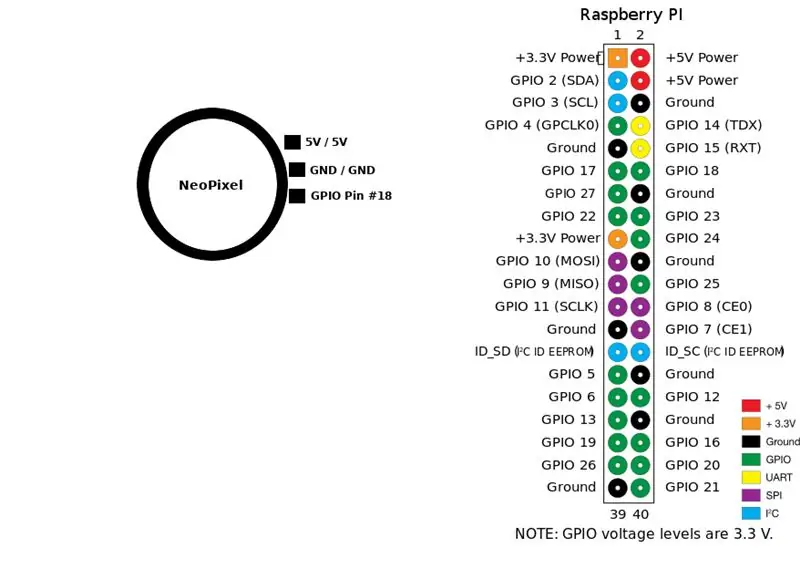
Solder inaongoza kuunganisha Pete ya NeoPixel kwa Pi, inahitaji 5V, GND na GPIO pin 18 iliyounganishwa
* Kumbuka: kwa kuwa tunatumia pete moja tu bila kuonyesha mwangaza kamili / rangi nyeupe nyeupe, tunaweza kutegemea chanzo cha nguvu cha RPi yenyewe. Kawaida wanapendekeza pixesl 5050 RGB kama hizi kuwa na chanzo chao cha nguvu.
Wiring Vipengele Unganisha NeoPixel kwa 5v na GND kwenye RPi, unganisha pini ya "in" kwenye pete ya NeoPixel kwa GPIO Pin # 18
Chapisha Kifurushi Katika 3D-Chapisha / folda ya mradi huu, chapisha kifuniko na msingi wa mshumaa ili iwe na kifaa.
Hatua ya 5: Jenga Mshumaa




Kutumia bunduki ya gundi moto, gundi sifuri ya pi chini ya msingi wa mshumaa
Piga shimo ili kuruhusu kebo ya umeme ya USB iingie.
Nimetumia mkanda rahisi kushikilia Pete ya NeoPixel kwenye kitufe cha mshumaa, nikitia waya mbali ili kuhakikisha taa imezuiwa na vivuli vyovyote vya ajabu ndani.
Hatua ya 6: Kuunda API ya Joto
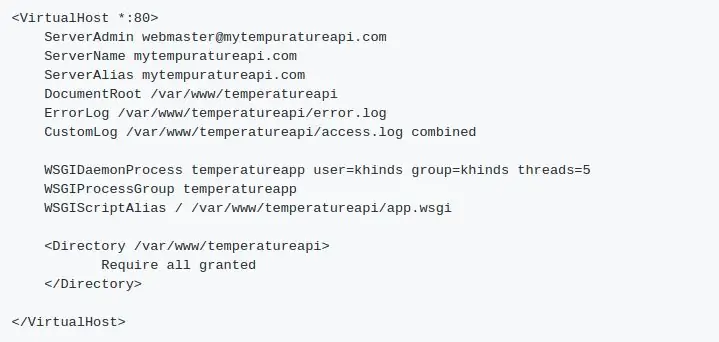
Python Flash API ya kuonyesha joto kama maagizo ya ufungaji wa gradients za rangi
UfungajiBofya folda ya mtoaji wa wavuti wa eneo lako kwenye seva yako ya wavuti kutoka kwa mradi huu [/var / www]
Unda usanidi wa Apache kuelekeza mradi huu (Python Flask API)
Vifurushi vinavyohitajika vya Flash ya Python kwenye Apache
$> sudo apt-get kufunga libapache2-mod-wsgi python-dev python-pip python-pil
$> Sudo a2enmod wsgi
$> huduma ya sudo apache2 kuanzisha upya
$> bomba kufunga chupa
mytempuratureapi.com/neopixel?temperature=7…
Hatua ya 7: Sanidi RPi Cronjob kwa Mshumaa wa Kufanya kazi
Weka crontab ya mtumiaji wa pi
Ingiza laini ifuatayo kwa dakika na dakika ya crontab
$ crontab -e
* / 1 * * * * chatu / nyumba/pi/WeatherJar/Weather.py
Weka crontab ya mtumiaji wa mizizi (maktaba hii inahitaji ufikiaji wa mizizi) Weka "kwenye kuwasha upya" ili kuendesha hati ya mshumaa wa mshumaa milele
$ sudo su
$ crontab -e
@ reboot python / nyumba /pi /WeatherJar/candle.py
Hatua ya 8: Imemalizika
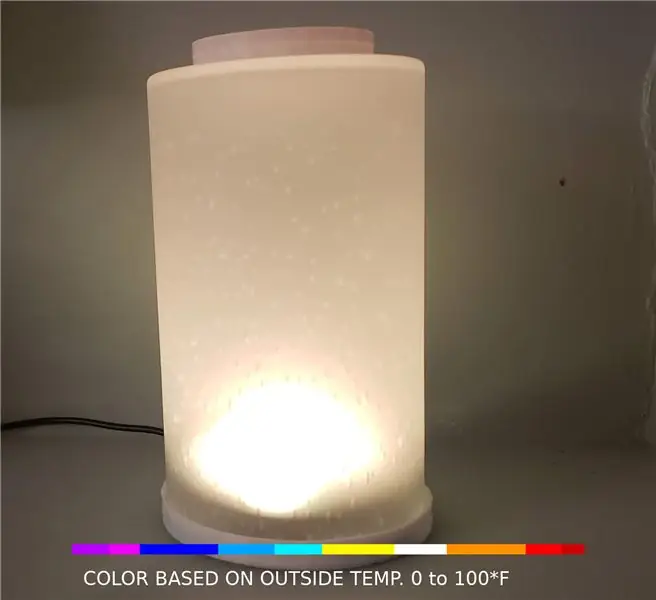
Hakikisha kuweka URL hii mpya uliyozalisha katika mipangilio ya mradi wako ili uweze sasa kuwa na jar ya hali ya hewa kujibu joto lako la nje la sasa.
Ilipendekeza:
Mshumaa-Umeme Mshumaa Umeme: Hatua 8 (na Picha)

Mshumaa wa Umeme wa Mshumaa: Baada ya kuona ripoti za habari juu ya Kimbunga Sandy na kusikia shida ambayo familia yangu yote na marafiki huko New York na New Jersey walipitia, ilinifanya nifikirie juu ya utayari wangu wa dharura. San Francisco - baada ya yote - inakaa juu ya wengine sana
Mshumaa Mafuta Mshumaa 5v Peltier: 13 Hatua

Jenereta ya Mshumaa wa Mafuta 5v Peltier: Jenereta hii ya umeme hukuruhusu kuchaji au kuitumia moja kwa moja kutoka kwa simu yako (masaa 2.5 kuichaji kabisa) na kutumia vifaa vya 5v, inaweza kufanya mambo mengi ikiwa kama kuchukua nafasi ya vifaa vyote vya dremel! -Vitu 2 tu ambavyo vitakuwa na
Joto -Joto La Kudhibitiwa la Joto La joto: Hatua 6

Joto -Joto La Kutabasamu La Kudhibiti Joto: ******************************************* ************************************************** +
Haraka, Haraka, Nafuu, Kuangalia Nzuri Taa ya Chumba cha LED (kwa Mtu yeyote): Hatua 5 (na Picha)

Haraka, Haraka, Nafuu, Muonekano mzuri wa Taa ya Chuma cha LED (kwa Mtu yeyote): Karibisha wote :-) Hii ndio mafunzo yangu ya kwanza ili maoni yakaribishwe :-) Ninatarajia kukuonyesha ni jinsi ya kutengeneza taa za haraka za LED zilizo kwenye TINY buget. Unachohitaji: CableLEDsResistors (510Ohms for 12V) StapelsSoldering ironCutters na mengine basi
Mabadiliko ya Haraka na Rahisi Rahisi (kwa Utengenezaji Haraka): Hatua 5

Mabadiliko ya Haraka na Rahisi Rahisi (kwa Prototyping Haraka): hizi ni njia nyingi tofauti za kufanya swichi laini. Hii inafundisha inaonyesha chaguo jingine la mfano wa haraka sana kwa swichi laini, kwa kutumia mkanda wa alumini badala ya kitambaa cha kusonga, na waya thabiti badala ya uzi wa kusonga, ambao
